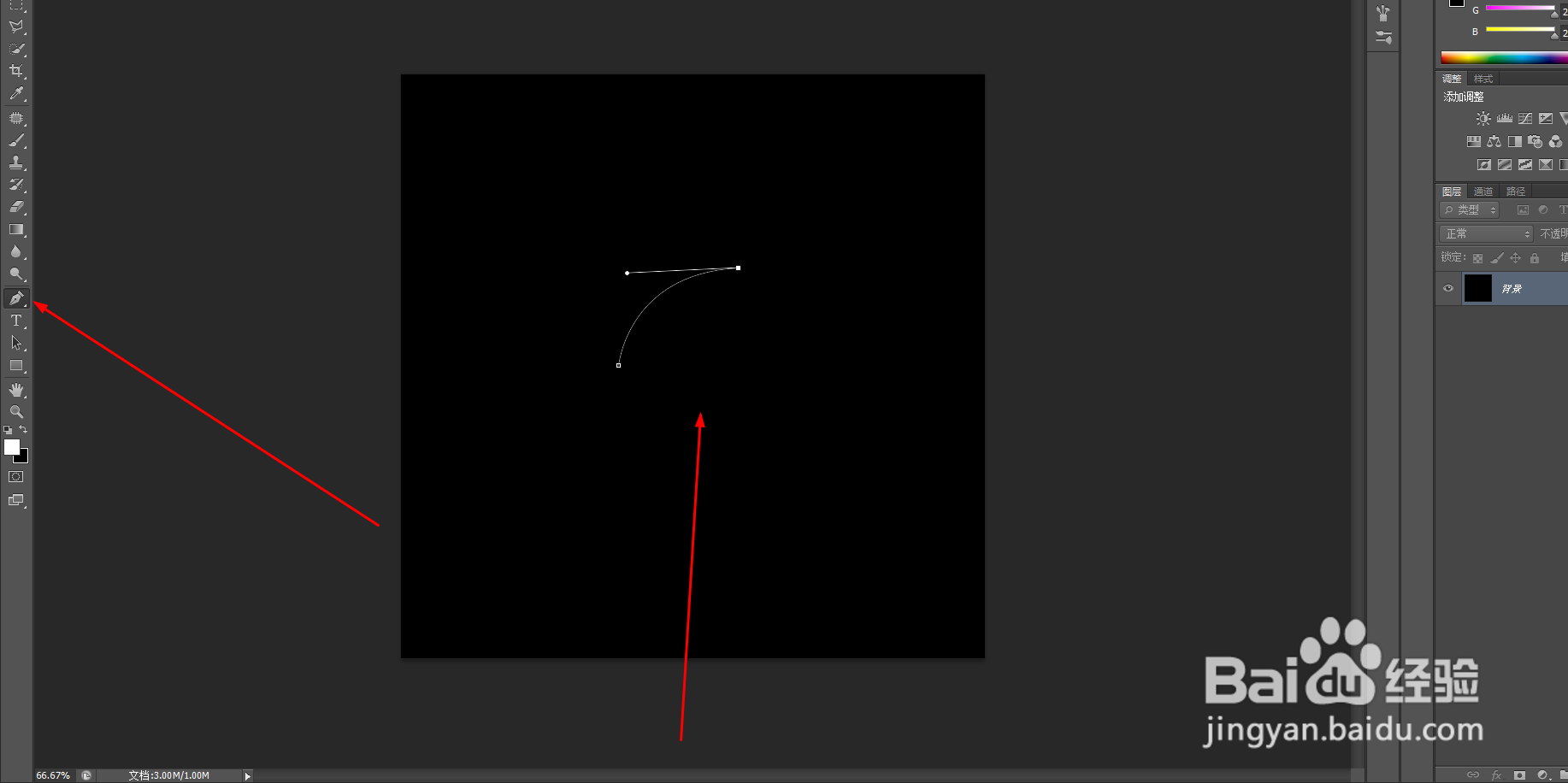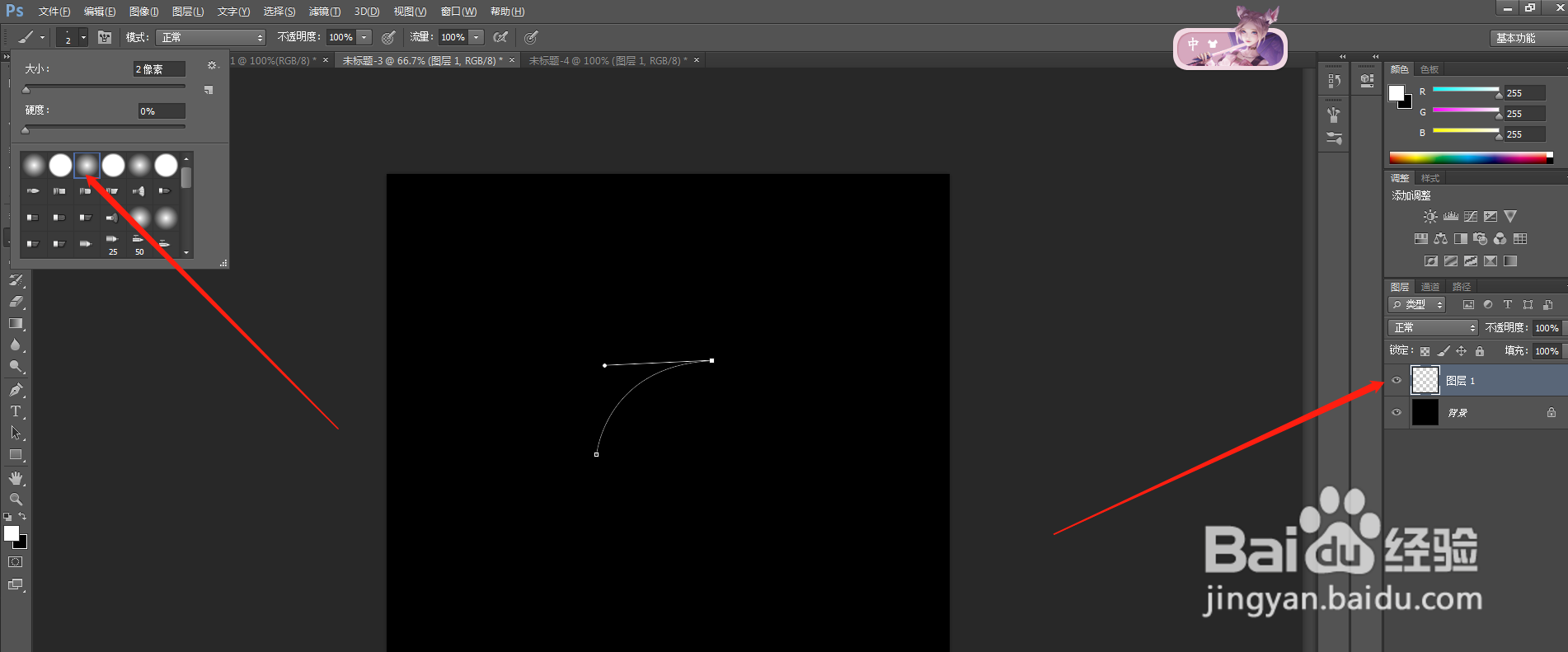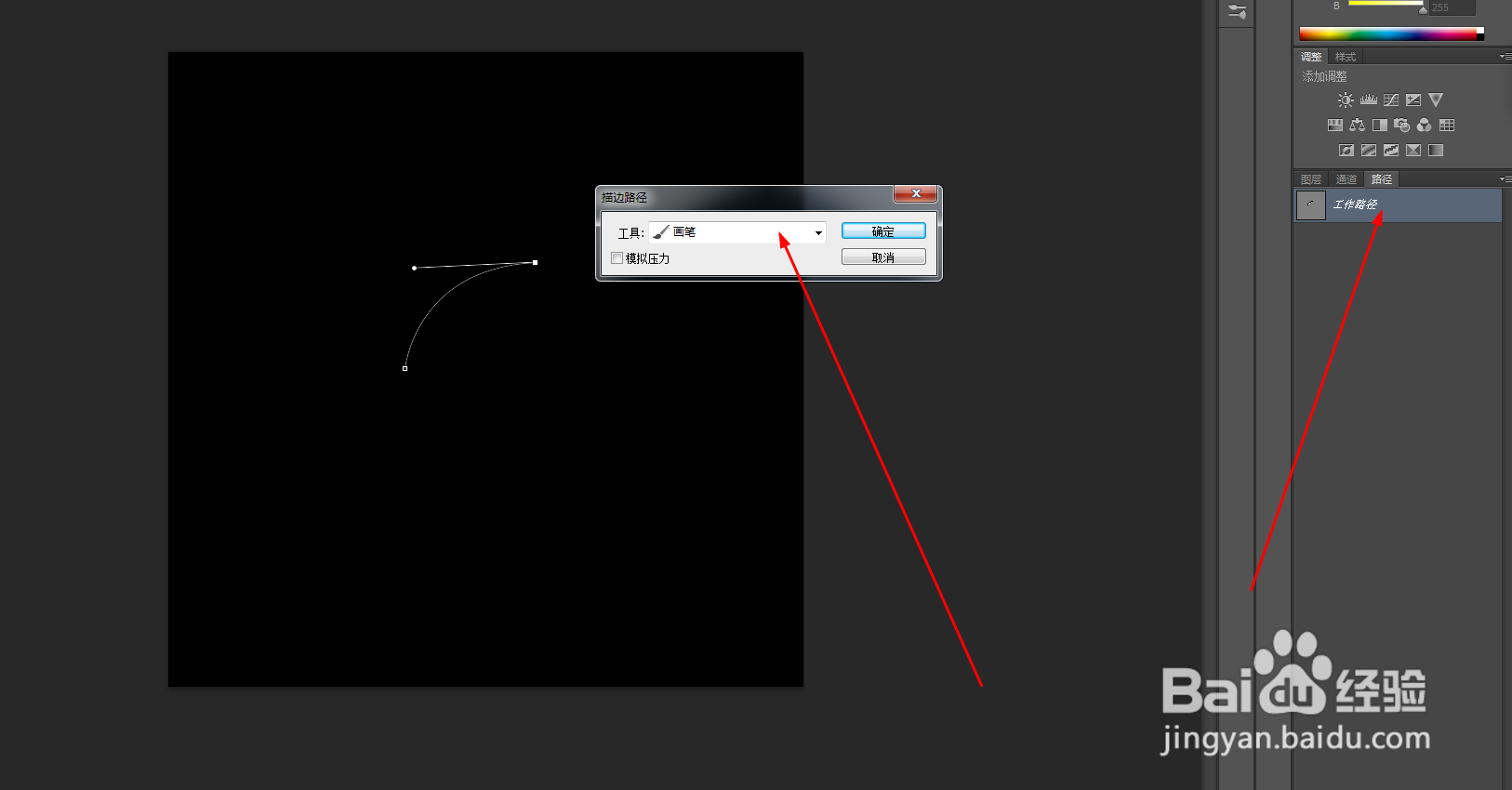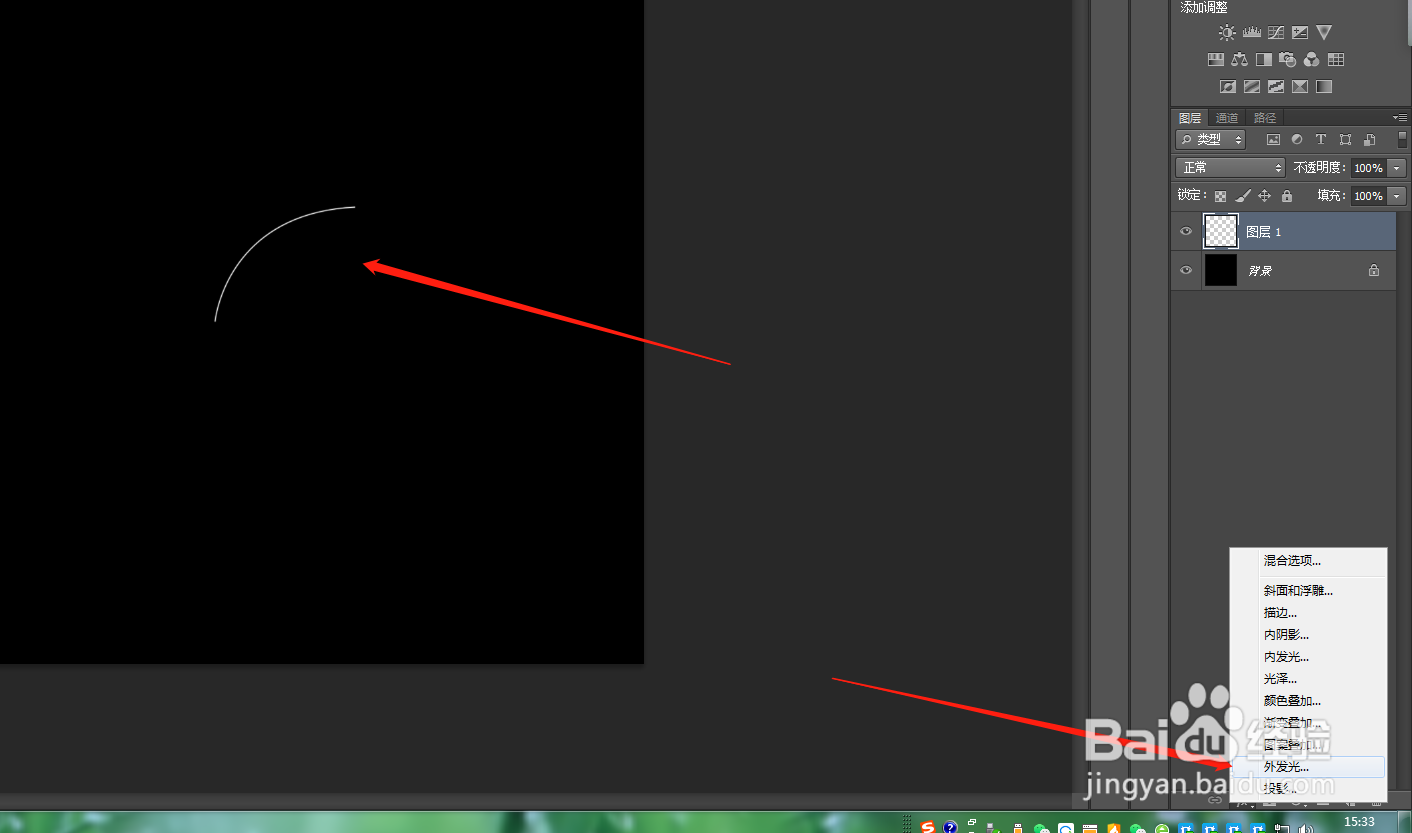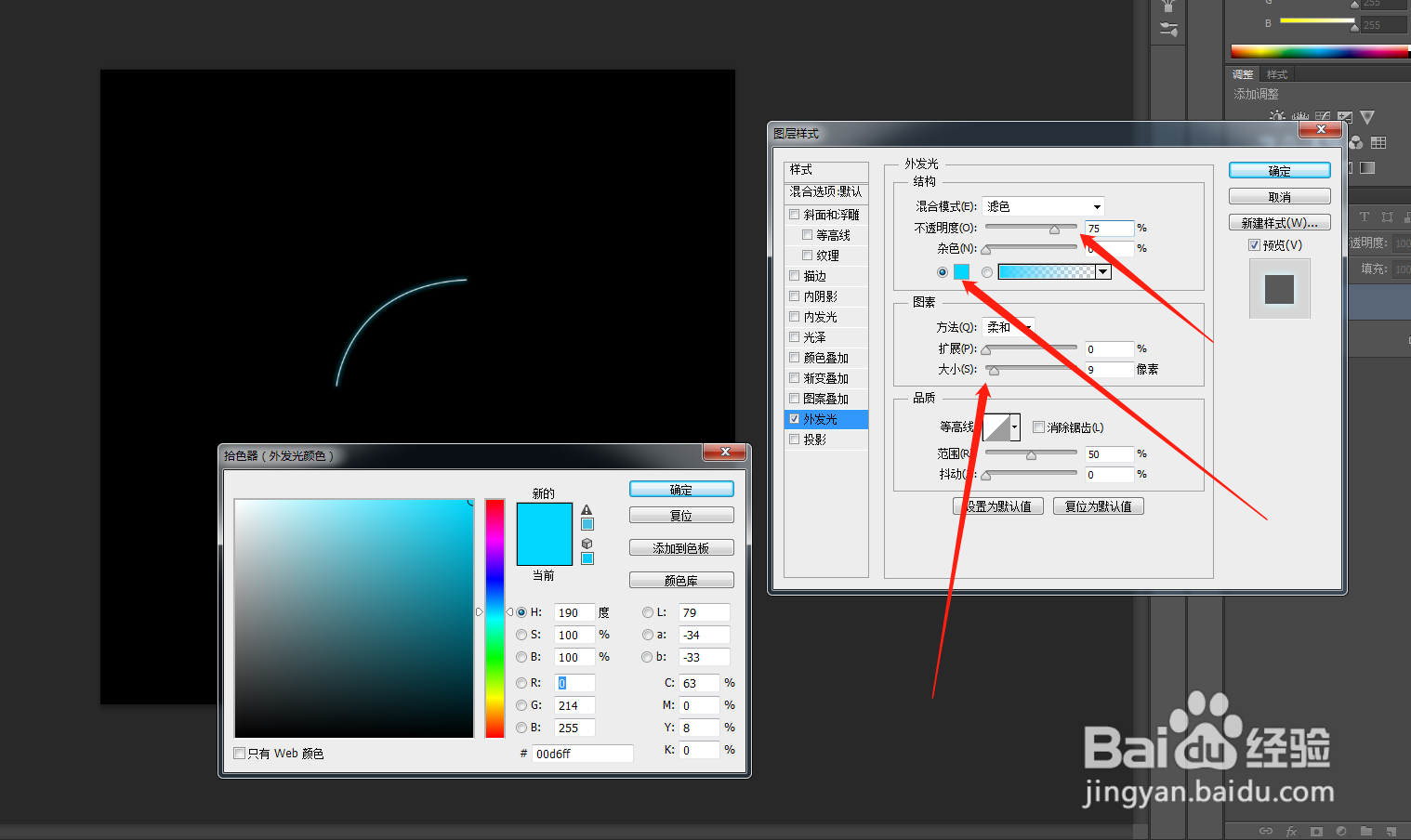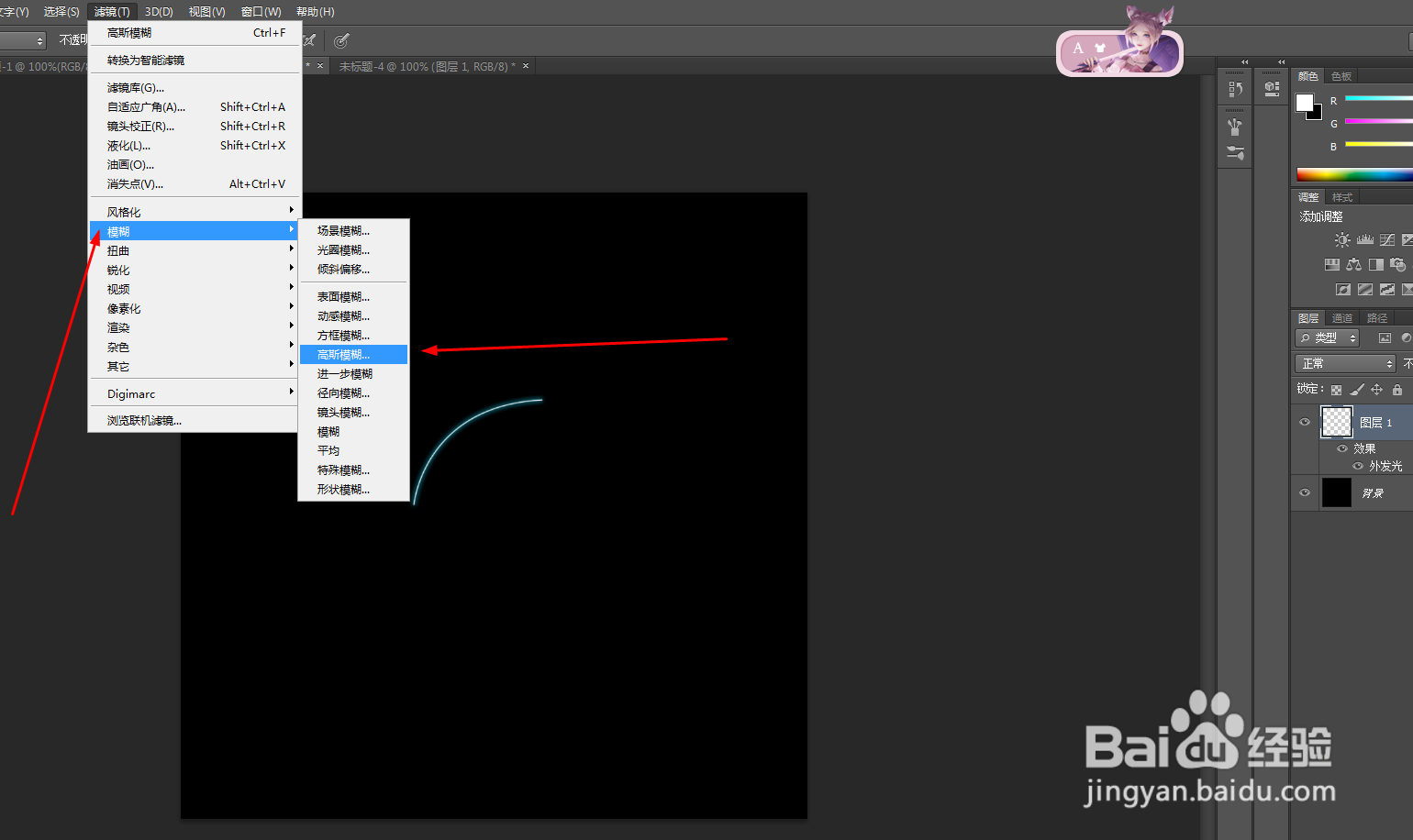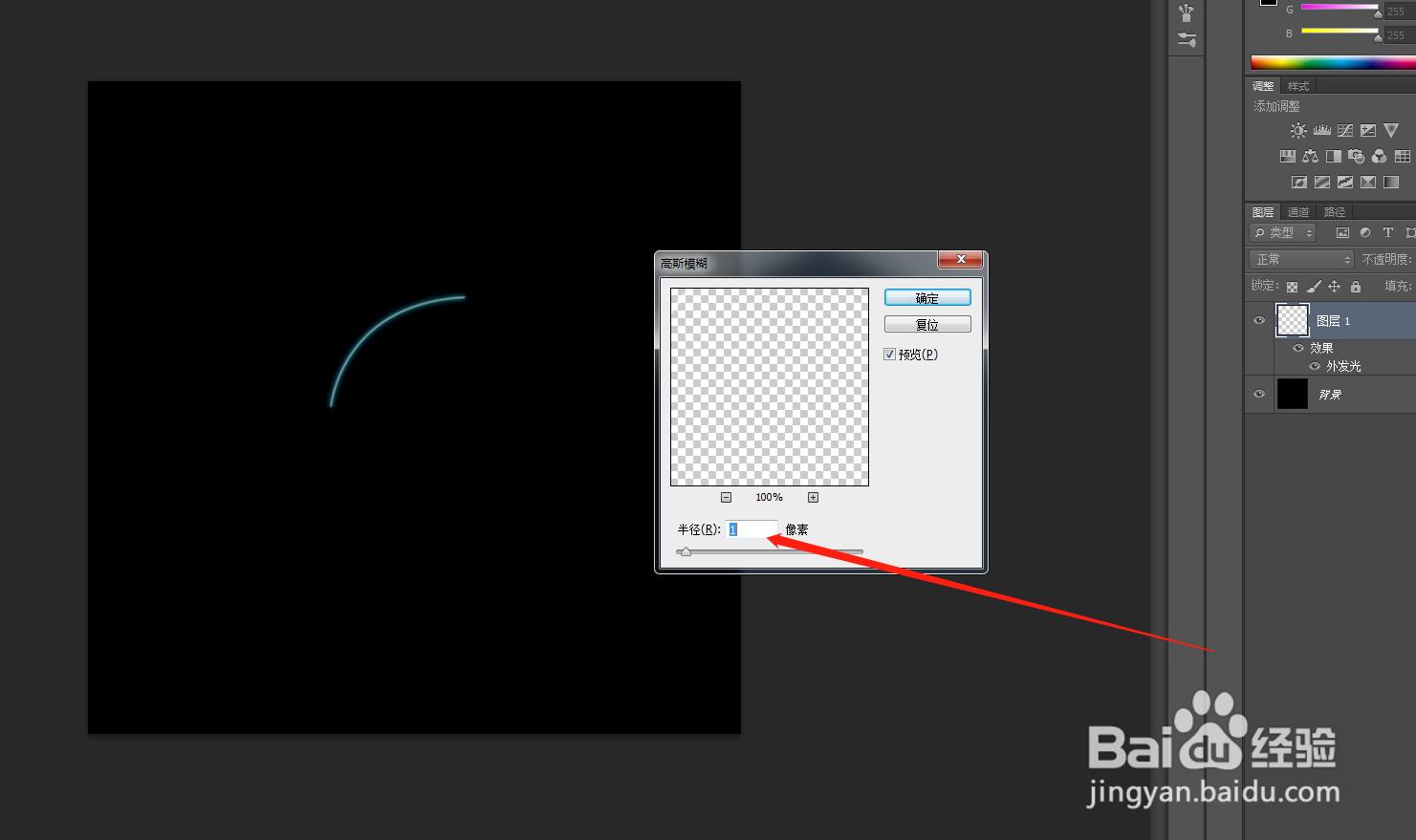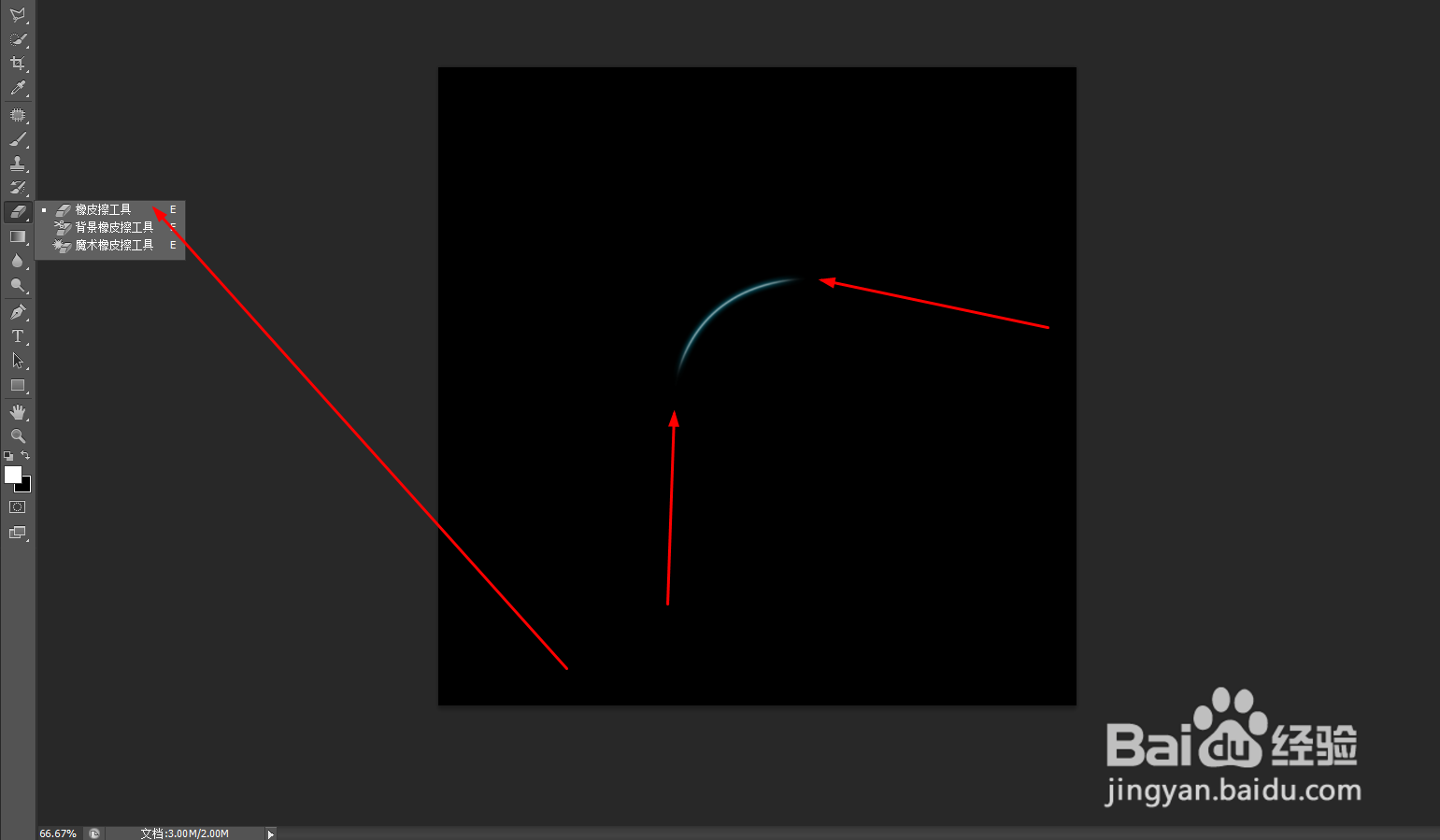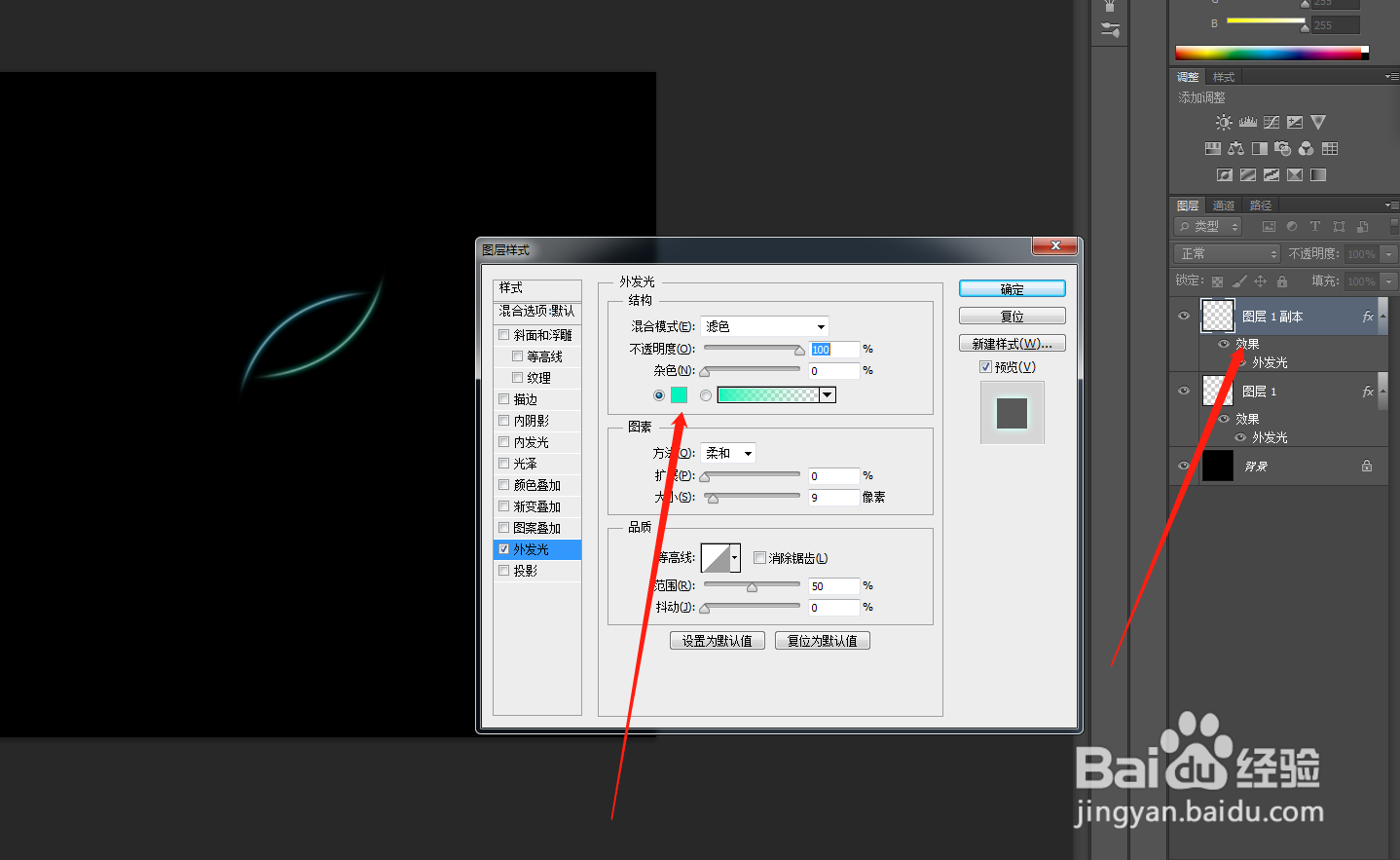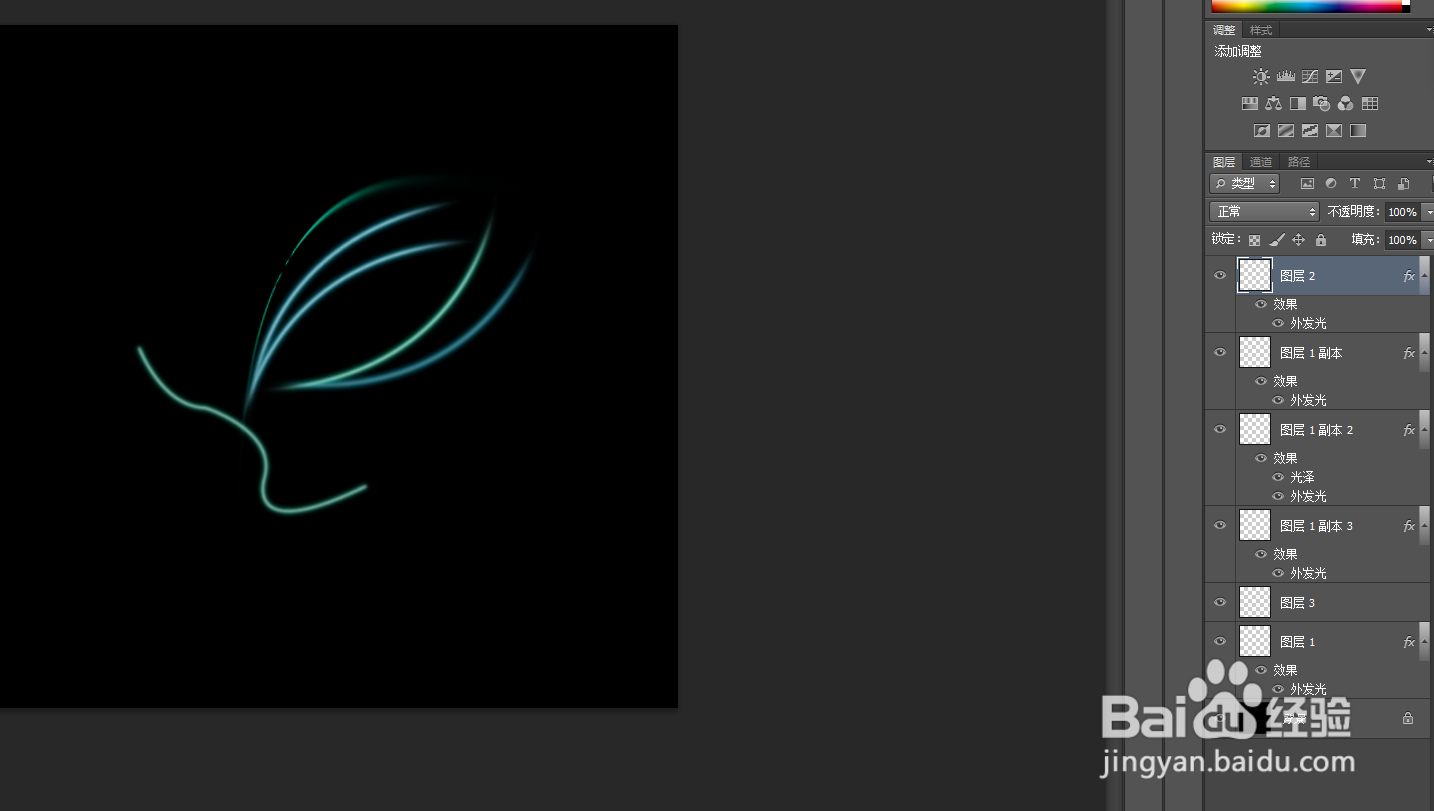1、打开PS,新建一个画布,背景填充为黑色。在左边的工具栏找到【钢笔工具】,在画布上绘制一条路径,如图:
2、新建一个画布,然后找到【画笔工具】,调整大小和硬度,我这里大小为2,硬度为0,如图:
3、然后找到【路径】-【工作路径】,点击鼠标右键,选择【描边路径】,工具选择【画笔】,然后点击确定。
4、然后返回到图层,点一下删除键,把钢笔工具绘制的路径删掉,就留下描过边的那条线,然后选择【添加图层样式】-【外发光】。
5、我们咸犴孜稍先把【不透明度】调到100%,然后调颜色,颜色可以根据自己的需要调,然后调大小,边调整边看颜色,调好之后点击确定。
6、我们在上方的工具栏找到【滤镜】-【模糊】-【高斯模糊】,然后调整【半径】数值,调好了点击确定。
7、现在看着还不太自然,我们就需要借助【橡皮擦工具】,慢慢擦两个边角,如图:
8、我们棵褶佐峨还要做同样效果的发光线,就把刚做的图层Ctrl+J 复制一层,然后Ctrl+T 调整角度,更改图层【效果】里面的颜色就可以了。